J'ai eu des problèmes de connexion de mon smartphone à mon PC Windows 7 depuis que j'ai remplacé mon Samsung Galaxy Note II par le Motorola Moto G.
Rien ne s'est passé chaque fois que j'ai branché le câble USB et branché le téléphone dessus. La solution que j'ai proposée consiste à ouvrir Périphériques et imprimantes, à cliquer avec le bouton droit de la souris sur le périphérique, à sélectionner le dépannage et à attendre que Windows installe les pilotes requis sur le système.
La chose étrange était que je devais le faire à chaque fois et pas une seule fois. Lorsque j'ai vérifié les propriétés du téléphone avec un clic droit, la liste "Windows ne peut pas initialiser le pilote de périphérique pour ce matériel. (Code 37)" est indiquée comme statut du périphérique.
Une recherche sur Internet révèle des centaines, voire des milliers de pages contenant des solutions de contournement et des correctifs pour la solution, ainsi que les utilisateurs qui ne parviennent pas à obtenir ces correctifs sur leur système.
Les suggestions courantes incluent la désinstallation des pilotes, la suppression des valeurs de registre UpperFilters et LowerFilters, l'utilisation de la Restauration du système ou la désinstallation de tous les périphériques USB.
Si vous êtes malchanceux, vous arrivez sur une page qui tente de vous vendre un logiciel pour corriger ces erreurs sur votre système.
Bien que je ne puisse pas prétendre que la méthode suivante fonctionne pour tous les périphériques pour lesquels l'erreur est affichée, cela a fonctionné pour ma situation. Cela corrigeait le problème que je rencontrais et faisait que le téléphone était correctement détecté à chaque fois que je le connectais au PC.
Solution
Tout ce que j’ai fait, c’est d’installer le pilote de périphérique proposé par Motorola pour la Moto G. Il ya un inconvénient à cela, mais plus à ce sujet plus tard. Une fois installé, le Moto G a été détecté correctement par le PC afin que je puisse transférer des fichiers ou sauvegarder des données dessus.
Maintenant, l'inconvénient est que le gestionnaire de périphériques de Motorola doit fonctionner en arrière-plan pour que cela fonctionne, ce qui n'est pas idéal.
Il existe une autre solution, qui n’est pas si évidente car elle peut facilement être négligée. Voici ce que tu dois faire:
1. Ouvrez le module Périphériques et imprimantes du panneau de configuration. Appuyez sur la touche Windows, tapez les périphériques et les imprimantes, puis sélectionnez le résultat dans la liste.
2. Cliquez avec le bouton droit sur le périphérique qui n'est pas détecté correctement et sélectionnez l'option de dépannage.
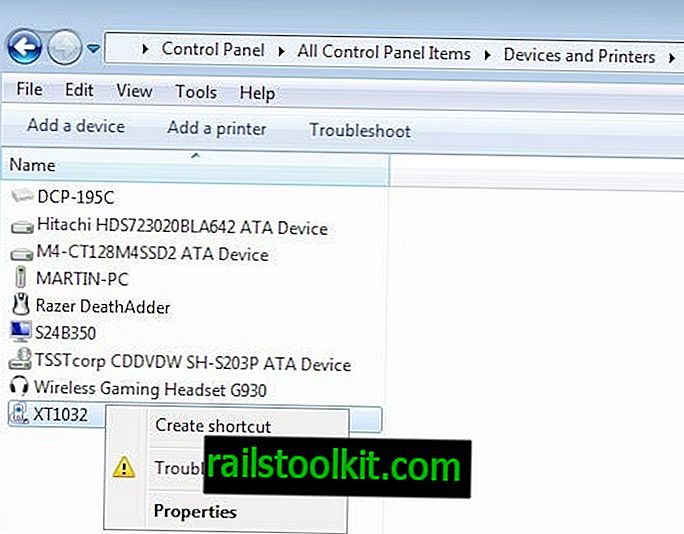
3. Windows tente de trouver une solution au problème et l’affiche ensuite. Dans ce cas, il affiche une option pour réinstaller le pilote de périphérique. Sélectionnez appliquer ce correctif parmi les options disponibles.
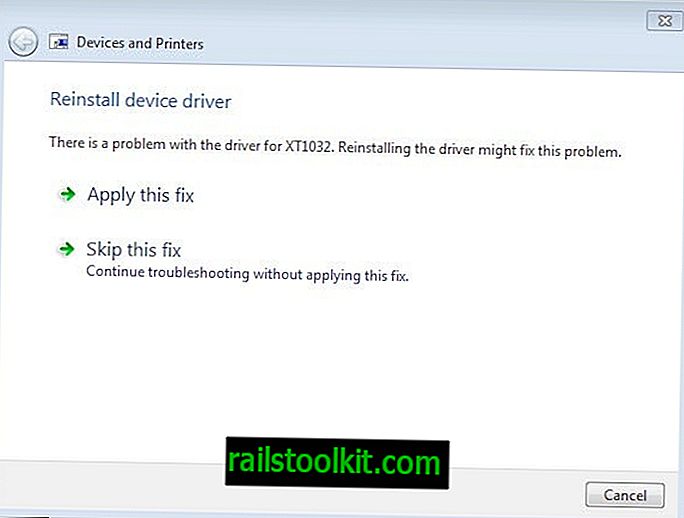
4. La page suivante est la plus importante. Si vous cliquez simplement sur "Autoriser l'installation des mises à jour de pilotes", vous ne résoudrez le problème que pour la session en cours, mais pas de manière permanente.
Vous devez cliquer sur Afficher et modifier les paramètres pour résoudre le problème une fois pour toutes.
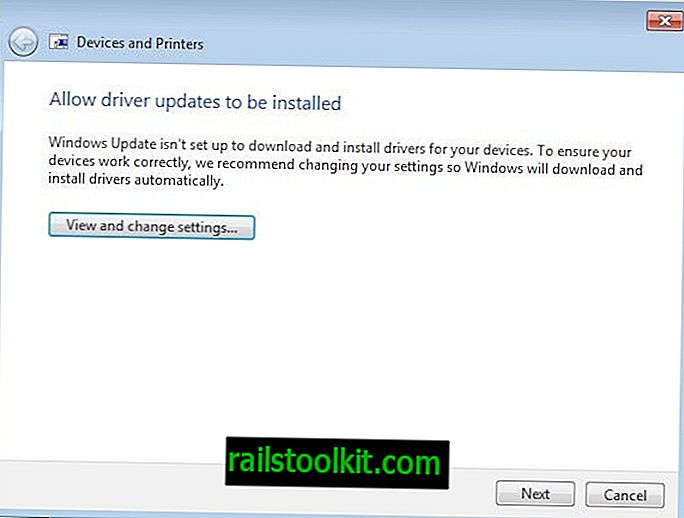
5. Sur la page suivante, passez de "n'installez jamais le logiciel pilote à partir de Windows Update" à "Oui, ceci se fait automatiquement (recommandé)".
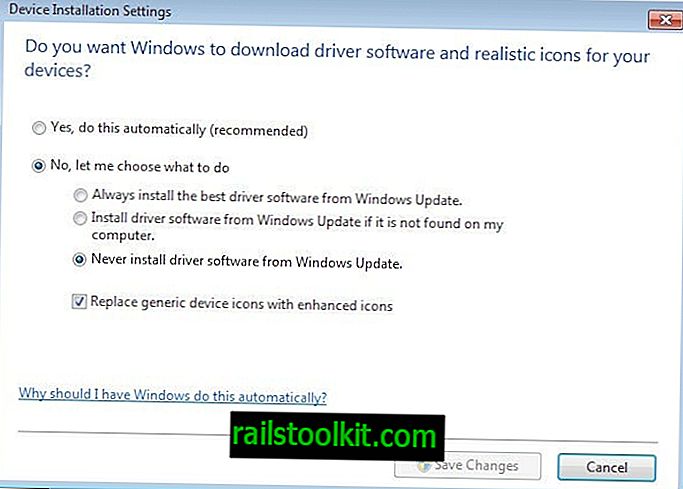
6. Enregistrez les modifications et cliquez sur Suivant dans la page. Windows affiche ensuite les résultats du dépannage. Si tout se passe bien, tous les problèmes affichés doivent être répertoriés comme étant résolus.
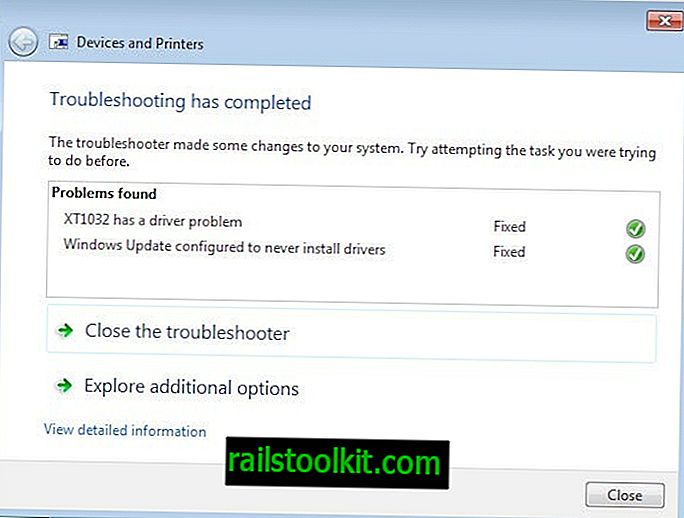
Mots de clôture
Si vous rencontrez des problèmes de code d'erreur 37 dans Windows lors de la connexion de périphériques via USB, vous pouvez essayer d'abord l'option de dépannage car elle offre les meilleurs résultats lorsqu'elle fonctionne.
Si cela ne fonctionne pas, téléchargez et installez les derniers pilotes pour le périphérique à partir du site Web du fabricant.














